Configurar y usar los Beats Studio Pro
Obtén información sobre cómo conectar, cargar y usar los audífonos Beats Studio Pro con el resto de los dispositivos.
Encender y cargar los Beats Studio Pro
Para encender los Beats Studio Pro, mantén presionado el botón del sistema durante un segundo.
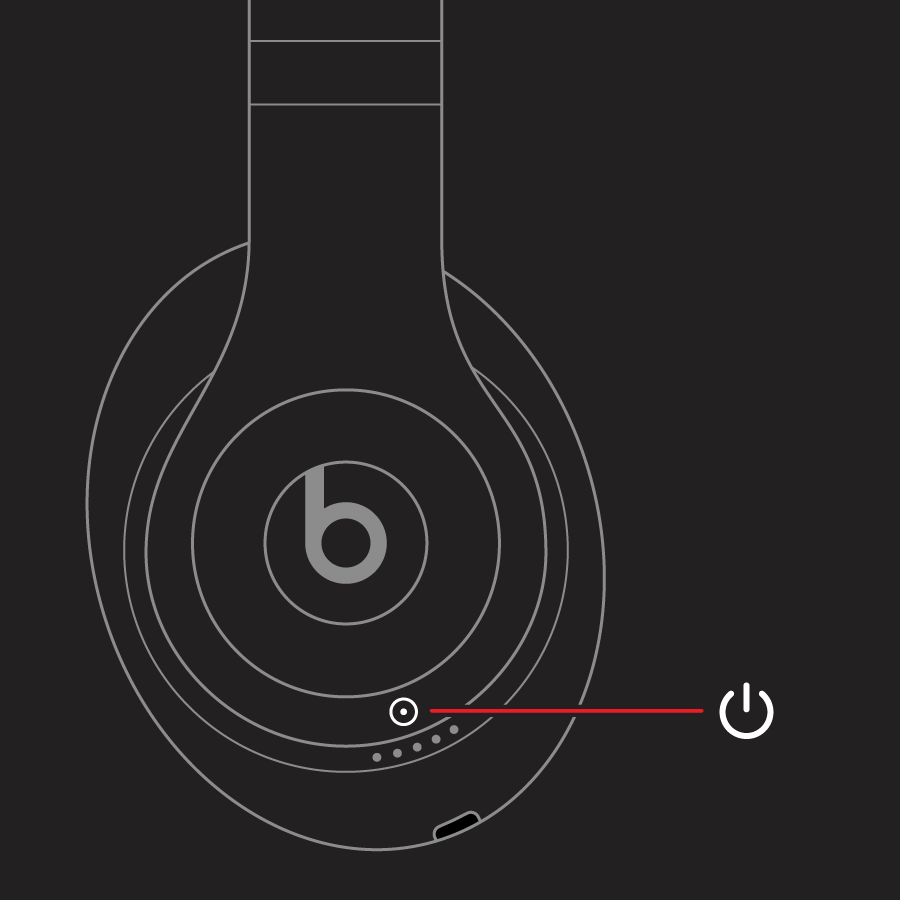
Para cargar los Beats Studio Pro, conéctalos a una fuente de alimentación con el cable USB-C incluido. Con el cable USB-C, puedes transmitir audio desde fuentes compatibles mientras cargas los audífonos y se habilitan los perfiles de sonido optimizados para la ecualización. Mientras los audífonos Beats Studio Pro se cargan, las cinco luces del indicador de carga del audífono derecho parpadean. Cuando los audífonos están totalmente cargados, las cinco luces permanecen encendidas.
Con los Beats Studio Pro, obtienes hasta 24 horas de reproducción con dos horas de carga y hasta 40 horas si desactivas ANC y el modo Ambiente. Además, con Fast Fuel, los Beats Studio Pro proporcionan hasta cuatro horas de reproducción con una carga de diez minutos.1
Enlazar los Beats Studio Pro
Si enciendes los audífonos y la luz indicadora se enciende, pero no parpadea, eso significa que los audífonos ya están enlazados con un dispositivo.2 En ese caso, sigue estos pasos para conectarlos a otro dispositivo.
Enlazar con un iPhone o iPad
Con Bluetooth activado en el iPhone o iPad, presiona el botón del sistema de los Beats Studio Pro durante tres segundos.
Mantén los Beats Studio Pro a cinco centímetros del iPhone o iPad desbloqueado y sigue las instrucciones que aparecen en el iPhone o iPad.
Enlazar los audífonos con la Mac u otro dispositivo que usa Bluetooth
Con Bluetooth activado en la Mac u otro dispositivo, presiona el botón del sistema de los Beats Studio Pro hasta que las luces del indicador de carga parpadeen.
Selecciona los Beats Studio Pro de la lista de dispositivos Bluetooth detectados.
Usar los Beats Studio Pro
Obtén información sobre cómo reproducir música, cambiar el volumen, usar Siri, atender llamadas y bloquear ruidos.
Reproducir audio o responder llamadas
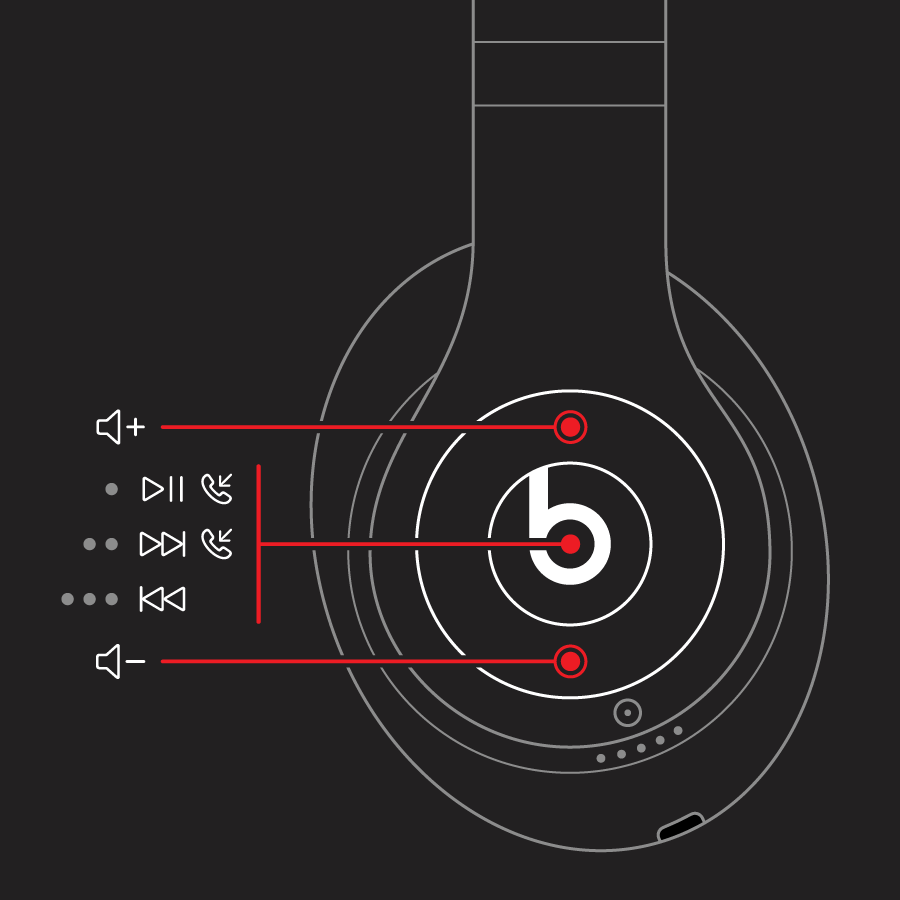
Usa el del audífono izquierdo para pausar o reproducir audio, y para responder o rechazar una llamada.
Para controlar el volumen de reproducción o de las llamadas, usa los botones de volumen que se encuentran arriba y abajo del del audífono izquierdo.
Usar la cancelación de ruido activa y el modo ambiente
Con los Beats Studio Pro, puedes controlar cuánto ruido escuchas a tu alrededor. Para alternar entre la Cancelación de ruido activa y el modo Ambiente, presiona el botón del sistema dos veces.
Puedes seleccionar los modos que se alternan al mantener presionado el botón. Con los Beats Studio Pro puestos, ve a Configuración > Bluetooth > Beats Studio Pro > Mantén presionados los Beats Studio Pro.
Usar la app Encontrar
Si pierdes los Beats Studio Pro, puedes usar la app Encontrar para localizarlos.
Pedir a Siri
Si ya configuraste “Oye Siri” en el iPhone, entonces “Oye Siri” está listo para que lo uses con los Beats Studio Pro. Si todavía no lo has configurado, se te guiará para hacerlo.
Para activar Siri, puedes decir “Oye Siri” o mantener presionado el del audífono izquierdo. Cuando escuches un sonido, di lo que necesitas. Obtén información sobre qué hacer si Siri no funciona.3
Actualizar los Beats Studio Pro
Si enlazas los Beats Studio Pro con un iPhone en el que se ejecuta iOS 11 o versiones posteriores, la versión más reciente del firmware se instalará automáticamente.
Apagar los Beats Studio Pro
Para apagar los Beats Studio Pro, mantén presionado el botón del sistema durante un segundo.
1. La duración de la batería depende de la configuración del dispositivo, el entorno, el uso y muchos otros factores.
2. Requiere una cuenta de iCloud y un dispositivo Apple compatible con la versión más reciente de software del sistema operativo.
3. La disponibilidad, las funciones y los comandos de Siri varían según el idioma y el país o la región. Obtén información sobre qué funciones de Siri son compatibles en tu país o región.